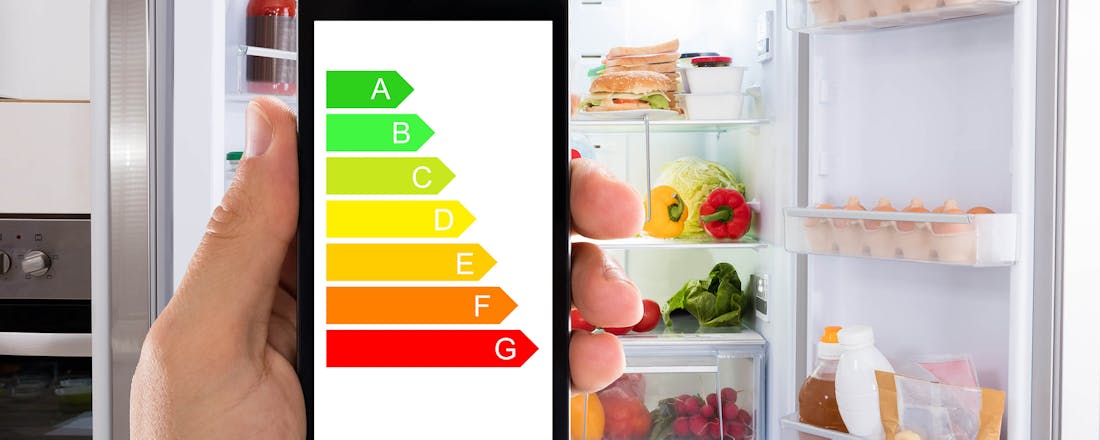Waar voor je geld: 5 energiezuinige koelkasten voor max 1100 euro
Bij ID.nl zijn we dol op kwaliteitsproducten waar je niet de hoofdprijs voor betaalt. Een paar keer per week speuren we binnen een bepaald thema naar zulke deals. Ben je op zoek naar een grote koelkast met energielabel A? Vandaag hebben we vijf interessante modellen voor je gespot.
Disclaimer: op het moment van schrijven zijn de besproken koelkasten bij de goedkoopste webwinkels niet duurder dan 1100 euro. De prijzen kunnen schommelen.
Hisense RB440N4ACA
Wie de vele positieve reviews op Kieskeurig.nl leest, weet genoeg. De Hisense RB440N4ACA is een aanrader! Het gaat weliswaar om een vrijstaande koel-vriescombinatie, maar je kunt het apparaat tóch netjes in een bestaande keuken kwijt. De behuizing is namelijk even diep als een standaard aanrecht. Fijn is bovendien dat je de draairichting van beide deuren kunt wijzigen. Volgens de gegevens op het A-energielabel 'trekt' dit model jaarlijks zo'n 109 kilowattuur stroom. Kortom, het kost je slechts een paar tientjes per jaar.
Opvallend veel reviewers waarderen de stille werking. Het opgegeven volumeniveau van 35 decibel is dan ook behoorlijk laag. Het koelgedeelte heeft een ruime inhoud van 238 liter. Dankzij de aanwezigheid van twee lades, vier dragers en vier deurvakken kun je heel wat producten koud bewaren. Er is ook nog een flessenrek inbegrepen. Bovenin het koelgedeelte zit een felle ledlamp met een bedieningspaneel. Hierop kies je de gewenste temperatuur. Verdeeld over drie lades is de vriezer goed voor een inhoud van 98 liter. Dankzij no frost-ondersteuning hoef je de RB440N4ACA nooit te ontdooien. Deze koelkast is verkrijgbaar in een zilverkleurige en zwarte uitvoering.
LG GBP62MCNAC
Ondanks een riante inhoud van 384 liter voldoet de LG GBP62MCNAC aan de eisen van energielabel A. Ga ongeveer uit van een jaarlijks stroomverbruik van slechts 110 kilowattuur. Zodra je de bovenste deur opentrekt, heb je toegang tot een groot koelvak van 277 liter. De vier legplanken bestaan uit gehard glas. Die zullen niet zo gauw breken, zodat je zorgeloos een flinke hoeveelheid drinkpakken en blikjes koud bewaart. Verder telt het koelgedeelte twee lades en vier deurvakken.
De vriezer is met een inhoud van 107 liter eveneens ruim. Wegens ondersteuning voor no frost zullen de drie lades niet aanvriezen. Is er onverhoopt een technisch probleem? Met behulp van de zogenoemde Smart Diagnosis-functie lees je de apparaatstatus op een smartphone uit. Bekijk hoe je eventuele problemen oplost en onderhoud pleegt. Je plaatst de GBP62MCNAC gerust in een open (woon)keuken, want het geluidsniveau is met 35 decibel erg laag. Deze stijlvolle koelkast is in een matzwarte en zilverkleurige behuizing te koop.
Samsung RB38C607AS9/EF
De Samsung RB38C607AS9/EF heeft op Kieskeurig.nl momenteel de laagste prijs ooit. Daarbovenop ontvangen snelle beslissers ook nog eens tijdelijk een cashback van honderd euro. Deze actie geldt tot en met 2 december 2024. Al met al haal je voor een relatief zacht prijsje een energiezuinige koelkast in huis. Het opgegeven jaarlijkse stroomverbruik komt uit op 108 kilowattuur. Een leuk extraatje is dat je het actuele energieverbruik in de SmartThings-app op een smartphone kunt monitoren. Hiervoor koppel je de koelkast aan je wifi. De RB38C607AS9/EF produceert niet zoveel geluid, want het volumeniveau bedraagt maar 35 decibel.
Deze vijf testers zijn erg te spreken over dit product. Zij prijzen stuk voor stuk de ruime inhoud van in totaal 387 liter. Het koel- en vriesgedeelte zijn goed voor respectievelijk 273 en 114 liter. Voor huishoudens tot vier à vijf personen is dat ruimschoots voldoende. Zoals je van een moderne koelkast mag verwachten, is er no frost-ondersteuning aanwezig. Dat scheelt weer ontdooien! Komt de draairichting van beide deuren niet uit? Geen probleem, want je kunt ze omkeren. In plaats van de hier besproken zilverkleurige uitvoering kun je ook deze zwarte versie overwegen.
Lees ook: Tips voor een lager verbruik van je koelkast en vriezer
Inventum KV2010B
Een goedkopere koelkast met energielabel A zul je in dit formaat waarschijnlijk niet gauw vinden. Inventum hanteert op zijn website een adviesprijs van 999 euro, maar enkele webshops halen daar een kwart vanaf. De KV2010B is een volwaardige vrijstaande koelkast met een respectabele inhoud van 378 liter. Hiervan is 256 liter gereserveerd voor het koelgedeelte. Ten opzichte van diverse vergelijkbare apparaten is er een behoorlijk deel aan de vriezer toegekend, namelijk 122 liter.
Gunstig is het zéér lage geluidsniveau van 29 decibel. Hierdoor zet je deze koel-vriescombinatie probleemloos naast een keukentafel neer. Ondanks de relatief lage aanschafprijs ondersteunt dit model no frost. Deze techniek voorkomt ijsvorming, zodat de drie lades niet kunnen aanvriezen. Nuttig om te weten is dat je de deuren kunt omkeren. Volgens de specificaties van het toegekende A-energielabel verbruikt de KV2010B ongeveer 113 kilowattuur per jaar. De fabrikant geeft vijf jaar garantie op dit product.
Bosch KGN392LAF
Bosch staat garant voor een hoge kwaliteit. Dat heeft een zekere prijs, waardoor je nauwelijks energiezuinige koelkasten van het gerenommeerde Duitse merk voor minder dan duizend euro kunt vinden. De KGN392LAF is een uitzondering. Dit witgoedproduct is dan ook op Kieskeurig.nl momenteel goedkoper dan ooit. Indrukwekkend is het nogal lage verwachte stroomverbruik van 104 kilowattuur per jaar. Daarnaast is deze koelkast stiller dan de meeste andere modellen in deze prijsklasse. Ga uit van een geluidsniveau van 29 decibel.
Het koelgedeelte van 260 liter bestaat uit vier dragers, twee lades, een flessenrek en vier deurvakken. De vriezer heeft een inhoud van 103 liter. Wegens no frost-ondersteuning kun je de drie lades altijd soepel schuiven. Op het fraaie aanraakpaneel kies je voor elke sectie de gewenste temperatuur. Dankzij zijn slimme ontwerp plaats je de behuizing eventueel pal tegen de wand. In tegenstelling tot de meeste andere koelkasten hoeft er geen ruimte tussen de achterkant en de muur te zitten. Zit één van de deuren niet helemaal dicht? De KGN392LAF waarschuwt je met een luide pieptoon. Lees deze reviews op Kieskeurig.nl voor ervaringen van andere gebruikers.